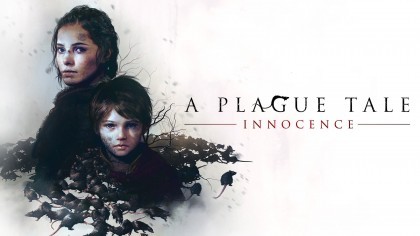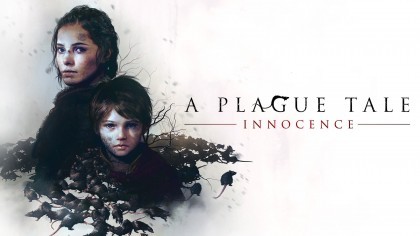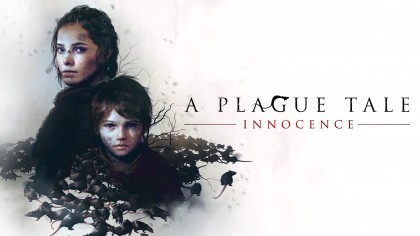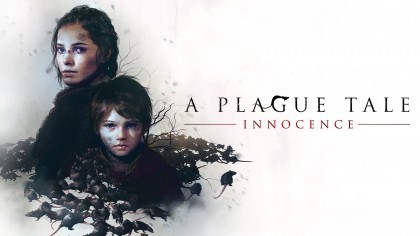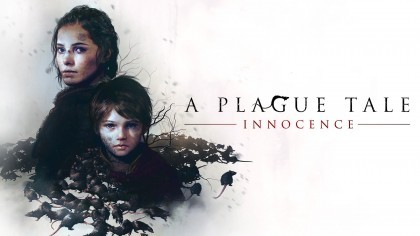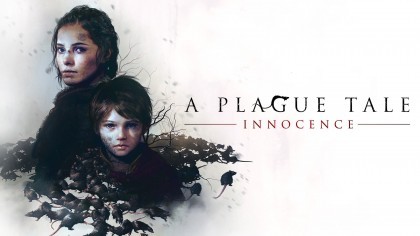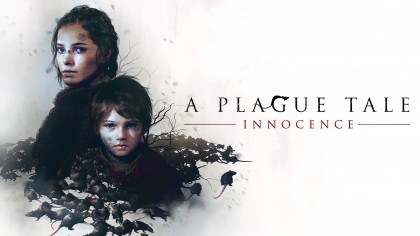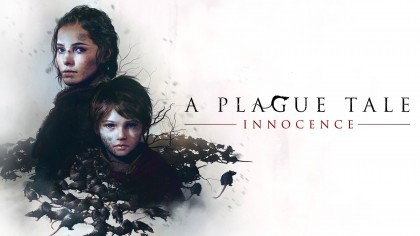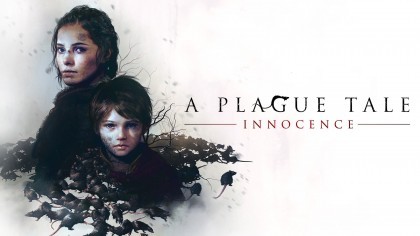Несмотря на тот факт, что A Plague Tale: Innocence – это удивительная игра, которая сочетает в себе наиболее популярные жанры (приключение, стелс и экшен), это никак не спасает её от технических проблем. Впрочем, ругать разработчиков не стоит, поскольку многие игры имеют подобные проблемы, а оптимизировать игру на PC идеально, получается далеко не у всех и крайне редко. Поэтому не удивительно, что A Plague Tale: Innocence вылетает, тормозит, лагает, зависает и имеет ряд некоторых багов. Кроме того, часто бывает так, что A Plague Tale: Innocence не устанавливается, не скачивается и даже показывает чёрный экран – это тоже нормально. Пока разработчики активно занимаются решением проблем технического характера, можно обратиться за помощью к этому гайду, который призван решить многие проблемы игры, но для начала лучше в очередной раз свериться с системными требованиями.
Минимальные системные требования
- Операционная система: «Windows 7/8/10 (64 bits)».
- Процессор: «Intel Core i3-2120 (3.3 GHz) или AMD FX-4100 X4 (3.6 GHz)».
- Оперативная память: «8 GB ОЗУ».
- Видеокарта: «2 GB, GeForce GTX 660 или Radeon HD 7870».
- Место на диске: «50 GB».
Рекомендуемые системные требования
- Операционная система: «Windows 7/8/10 (64 bits)».
- Процессор: «Intel Core i5-4690 (3.5 GHz) или AMD FX-8300 (3.3 GHz)».
- Оперативная память: «16 GB ОЗУ».
- Видеокарта: «4 GB, GeForce GTX 970 или Radeon RX 480».
- Место на диске: «50 GB».
Игра не запускается
Для начала нужно подумать, какие серьёзные изменения происходили на вашем компьютере за последнее время. Вполне возможно, что A Plague Tale: Innocence не запускается в связи с тем, что была установлена какая-нибудь новая программа. Чтобы проверить эту версию, необходимо зайти в список установленных программ и всё внимательно проверить: нажимаете «Пуск», а далее переходите в «Установка и удаление программ» (рекомендую отсортировать программы по дате, чтобы было проще искать возможную проблему). Для эксперимента можно будет даже удалить недавно установленные программы. Но это не всё: после удаления придётся ещё переустановить саму игру. Кроме того, ещё можно, как вариант, запустить диспетчер задач, чтобы в случае чего закрыть запущенные копии процессов данной игры.
Как вариант можно ещё отключить антивирус или вообще просто поставить A Plague Tale: Innocence в исключения у антивируса. Вполне возможно, что антивирус что-то напутал и решил заблокировать это приложение, считая его угрозой. А если он удалил то, что не подлежит восстановлению (например, какой-нибудь файл), тогда игру придётся переустановить, после чего поставить её в исключения.
Пропал звук или ошибка звука
Что делать, если в A Plague Tale: Innocence возникли неполадки со звуком? Во-первых, нужно сразу перезагрузить своё «железо». Во-вторых, нужно протестировать и определить, работают ли вообще звуки в операционной системе. Для этого нужно нажать на значок с громкоговорителем, который находится в нижнем углу справа, после чего провести ползунок с динамиком вправо.
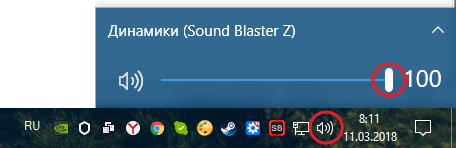
Если вдруг звук так и не появился, тогда следует кликнуть на значок динамика и там уже выбрать пункт «Устройства воспроизведения». Далее на той вкладке, где воспроизведение, нужно проверить, какой именно источник звука был установлен по умолчанию (кликаете по нему и выбираете пункт «Проверка»). Если звук опять-таки не появится, тогда кликаете опять-таки по иконке и выбираете «Обнаружить неполадки со звуком».
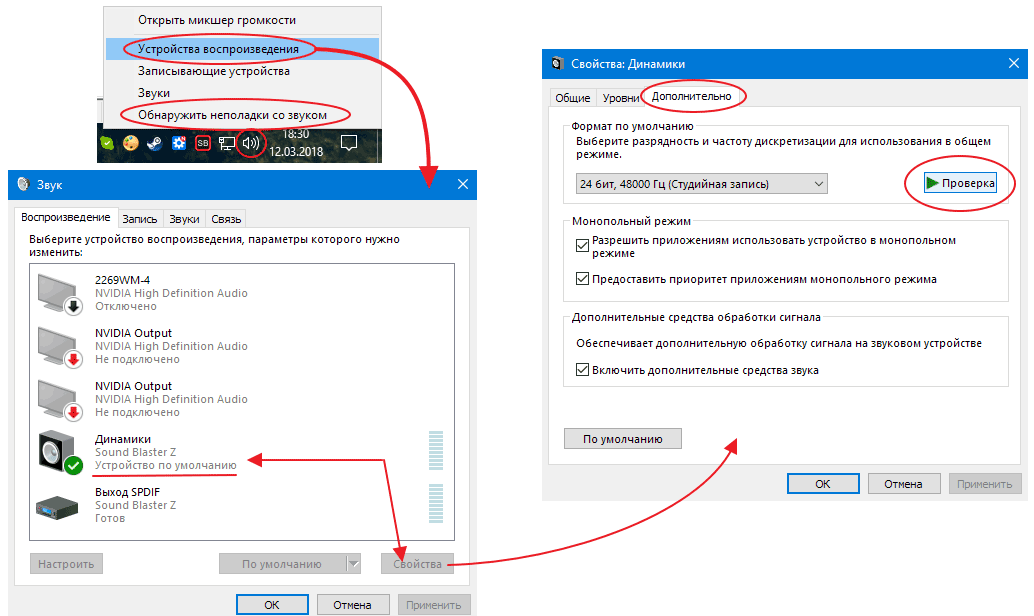
Теперь может быть два исхода. Первый – звуки есть в Windows, но в игре их вообще не слышно. Второй – звук есть, но вот голосов нет. В первом случае следует проверить опцию звука уже в настройках игры и плюс ко всему нужно обновить «DirectX» вместе с аудиодрайвером. Во втором случае причина очевидна – файлы озвучки не были установлены при установке A Plague Tale: Innocence, поэтому нужно проверить целостность файлов игры в «Стиме».
Однако это далеко не всё, потому что есть ещё две актуальные проблемы со звуком: первая – неполадки со звуком Creative; вторая – проблемы со звуковой картой Realtek. Что делать, если возникла одна из этих проблем или даже две сразу? В первом случае достаточно просто перезапустить панель управления звуков Creative, после чего проверить в панели настройки вашей звуковой карты. А вот во втором случае нужно не только проверить управления звуками Realtek и проверить настройки звуковой карты, но и ещё переключить «Realtek HD Audio Manager на другой типа аудио. Это может быть стерео (оно же «Stereo») или квадрафонический тип (он же «Quadraponic»).
Игра не сохраняется
Единственное, что можно посоветовать в случае, если A Plague Tale: Innocence не сохраняет или сохранения не работают, проверить путь к игре. Дело в том, что путь не должен содержать никаких русских букв. Путь должен состоять из букв исключительно латинского алфавита.
Появляется чёрный или белый экран
Чёрный экран, белый экран и другие цвета – всё это возникает из-за самых разных ошибок. Однако, как правило, подобные проблемы связаны с видеосистемой или оперативной памятью. Прежде, чем вы перейдёте к решениям, что описаны ниже, следует отметить то, что иногда в таких ситуациях помогает разгон компонентов вашего «железа» (но только в том случае, если вы активно практикуете это). Если же нет, тогда ниже описаны некоторые советы.
Вариант – 1: Запустить игру в оконном режиме
Сразу отмечу, что запустить игру в окне можно двумя способами: первый – через «Стим», второй – через «.exe» файл. В первом случае: переходите в библиотеку «Стим», правой кнопкой по игре, входите в «Свойства», открываете вкладку «Общие», нажимаете вариант «Установить параметры запуска», после чего прописываете команду «-windowed» (без кавычек). Во втором случае: нажимаете на ярлык, переходите в «Свойства», в строчке «Объект» нужно добавить «-windowed» (без кавычек). Готово.
Вариант – 2: Нужно закрыть программы для видеозаписи
Вторая причина, из-за которой может возникать чёрный экран, кроется в программах для захвата видео. И это может быть абсолютно любая программа: начиная от «Ezvid», заканчивая «Nvidia ShadowPlay» (поэтому их следует закрыть). Тем не менее, проблемы могут возникать и из-за других приложений, которые так или иначе связаны с «улучшением картинки» (графики») в играх. К примеру, «Saturation Toggler». Разного рода ошибки могут возникать и из-за модов. В общем, пользуйтесь золотым правилом: чем меньше программ будет работать вместе с игрой, тем лучше будет работать игра. Так что закрывайте всё, что может быть лишним.
Вариант – 3: Протестировать оперативную память
Последний вариант. Дело в том, что в некоторых случаях причина ошибок может скрываться в оперативной памяти компьютера. Поэтому следует выполнить несколько важных действий, которые вполне возможно помогут решить надоевшую проблему.
- Нужно выполнить диагностику, используя специальную программу, которая проверяет оперативную память. В данном случае может помочь «RamSmash».
- Как вариант можно сменить планки DDR на какие-нибудь другие слоты. Однако в том случае, если на вашем «железе» несколько планок, тогда просто попробуйте оставить всего лишь одну.
Гайд находится на стадии написания...